Ocorrências - devbasetecnologia/devmobility GitHub Wiki
O sistema possui a funcionalidade de relatar ocorrências, que permite que clientes (passageiros) e prestadores (motoristas) possam relatar algum fato ocorrido em alguma solicitação para os administradores da plataforma.
Para relatar uma ocorrência tanto o cliente quanto o prestador podem seguir o mesmo caminho em seus aplicativos: Menu > Histórico >

Selecionar a corrida que deseja relatar a ocorrência:

Escolher o motivo, redigir um texto com o relato e até enviar uma imagem, caso deseje:


Quando uma ocorrência é relatada, o sistema envia um e-mail com os dados do usuário em questão, a solicitação do ocorrido, o motivo e o texto feito pelo usuário para a ocorrência para o e-mail cadastrado na tela Menu > Configurações > Sistema > no campo:

O conteúdo do e-mail é enviado no modelo abaixo:

Os motivos listados nos aplicativos dos clientes e prestadores são cadastrados através da tela Menu > Ocorrências > Cadastrar Motivos
Além do e-mail enviado, um registro é gerado para verificação, análise e consulta e fica visível através da tela Menu > Ocorrências > Listar:

A partir desta tela é possível verificar quais os envolvidos, alterar o status da ocorrência para tratamento interno de resolução, e até mesmo responder a ocorrência para o usuário solicitante.
A tela para envio de resposta permite ao administrador redigir um texto que será enviado para o usuário solicitante na forma de alerta:
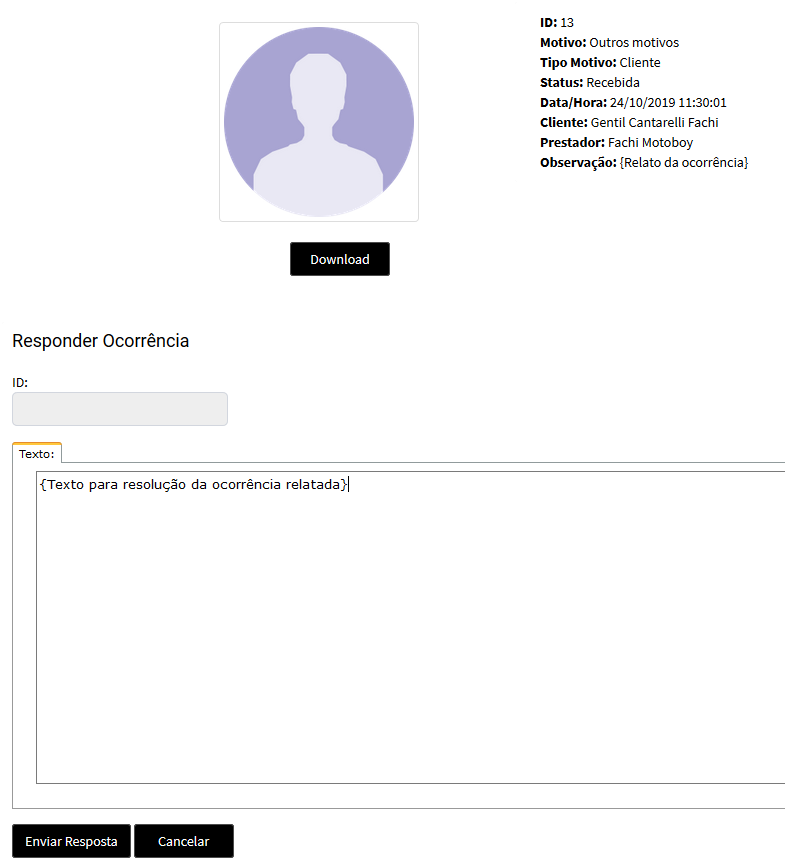
Quando a resposta é enviada, o usuário solicitante irá receber um alerta de notificação no "sino" localizado no canto superior direito do aplicativo, como nas imagens de exemplo abaixo:

E ao clicar na notificação, a tela de alertas é exibida:

E então é possível Ler o texto enviado pelo administrador:
